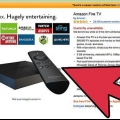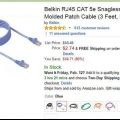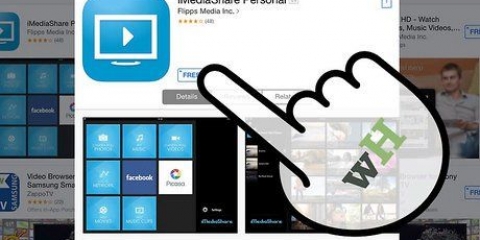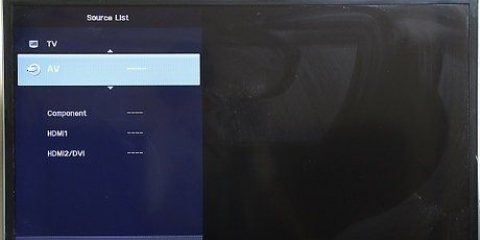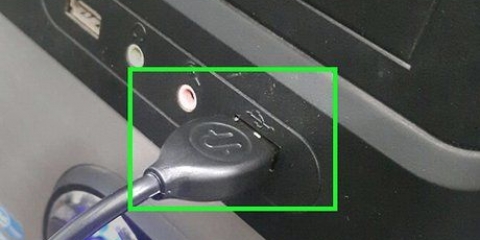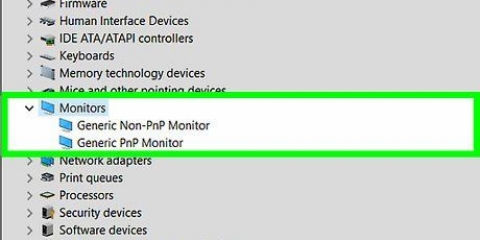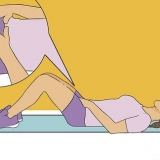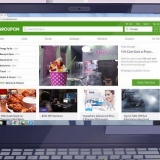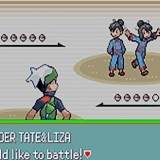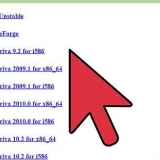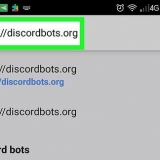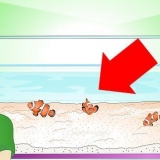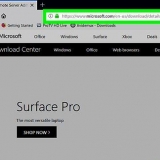Puoi trovare Windows Media Player nel menu Start o premendo ⊞ Vinci e digita "Windows Media Player". Fai clic sul menu Guida in Windows Media Player e seleziona "Verifica aggiornamenti". Se il menu Guida non viene visualizzato, premere alt.
premi il bottone "Organizzare" nella parte superiore della finestra del ventster di Media Player. Selezionare "Gestisci biblioteche" e quindi seleziona il tipo di contenuto che desideri aggiungere (musica, video, ecc.). Fare clic su Aggiungi... e seleziona la cartella contenente i file multimediali che desideri aggiungere. Ripetere per tutte le altre cartelle multimediali.

premi il bottone "Flusso" nella parte superiore della finestra di Windows Media Player. Selezionare "Abilita lo streaming multimediale" e fare clic sul pulsante Abilita streaming multimediale. Selezionare la casella "Consentito" accanto alla tua LG Smart TV nell`elenco dei dispositivi di rete. Fare clic su OK per salvare le modifiche e avviare il server DLNA.
Premere sul "Casa"-pulsante sul telecomando del televisore. Seleziona SmartShare dal menu. Seleziona il tuo computer dall`elenco dei dispositivi collegati.

Per riprodurre file non compatibili con Windows Media Player, è necessario un altro servizio multimediale, come PS3 Media Server. Nonostante il nome, PS3 Media Server trasmette in streaming tutto ciò che supporta DLNA e può riprodurre quasi tutti i formati di file. 



Ovviamente sarà un po` più semplice se colleghi un laptop anziché un desktop, poiché puoi posizionare il laptop più vicino alla TV. HDMI consente di collegarsi a un HTPC (Home Theater PC) completamente dedicato alla riproduzione di contenuti multimediali su un televisore.
C`è pochissima differenza tra un cavo HDMI da € 5 e un cavo da € 70. Poiché HDMI è un segnale digitale, il segnale è "acceso" o "spento" e il cavo non influisce sulla qualità del segnale. La differenza di qualità diventa evidente solo con cavi più lunghi. I cavi HDMI standard non sono generalmente più lunghi di 40 piedi (12.2m). Sono disponibili cavi più lunghi che funzioneranno tecnicamente, ma è improbabile che soddisfino gli standard. Se vuoi trasferire HDMI su distanze molto lunghe, probabilmente hai bisogno di un amplificatore di segnale. 



Collegamento di un pc a una smart tv lg
Contenuto
Puoi fare molto di più con la tua Smart TV LG oltre a guardare la TV. Le Smart TV sono dotate di una varietà di app e servizi di rete, offrendo alla TV alcune delle capacità di un computer. Puoi utilizzare il supporto del server multimediale integrato per trasmettere video e musica dal tuo PC o laptop alla TV tramite la tua rete domestica. Se il tuo PC è abbastanza vicino alla TV, puoi collegarlo tramite un cavo HDMI, così puoi lavorare e giocare su un grande schermo.
Passi
Metodo 1 di 3: utilizzo di SmartShare per accedere ai file multimediali sul PC

1. Capire cosa SmartShare. SmartShare è un programma sulla tua LG Smart TV che ti consente di trasmettere in streaming file multimediali direttamente dal tuo computer alla tua TV LG tramite la rete domestica. Ti consente di guardare film o ascoltare la musica memorizzata sul tuo computer senza doverlo spostare utilizzando un`unità USB o masterizzarlo su un DVD.
- SmartShare funziona al meglio quando sia il computer che la TV sono collegati alla rete tramite il cavo Ethernet. Puoi usarlo quando uno o entrambi i dispositivi sono collegati in modalità wireless, ma potrebbe balbettare o riprodurre con una qualità inferiore.

2. Collega il PC e LG Smart TV alla stessa rete domestica. Per eseguire lo streaming di file multimediali dal computer alla Smart TV LG, è necessario collegare sia la TV che il computer alla stessa rete domestica.
Per prestazioni di streaming ottimali, sia la TV che il computer devono essere collegati al router tramite Ethernet.

3. Aggiorna Windows Media Player sul tuo PC. Questo è un programma multimediale che fa parte di ogni installazione di Windows. Windows Media Player ti consente di condividere contenuti multimediali su LG TV. L`aggiornamento di Windows Media Player garantisce l`esperienza più stabile.

4. Aggiungi i tuoi file al catalogo multimediale di Windows Media Player. Se non stai già utilizzando Windows Media Player per riprodurre i tuoi file multimediali sul tuo computer, dovrai aggiungere i file che desideri condividere con la TV a Windows Media Player.

5. Accendi la tua Smart TV LG. La TV dovrà essere accesa affinché sia considerata un dispositivo affidabile in Windows Media Player.

6. Accendi il tuo server DLNA in Windows Media Player. Ora che la tua libreria è piena del contenuto che desideri trasmettere, dovrai autorizzare Windows Media Player a condividerlo utilizzando un processo chiamato DLNA (Digital Living Network Alliance). Un server DLNA "invia" i file sulla tua LG Smart TV sulla rete.

7. Sfoglia i file condivisi sulla tua LG Smart TV. Ora che il server DLNA è in esecuzione, puoi sfogliare la TV e riprodurre file condivisi.

8. Inizia a guardare i contenuti in streaming. Dopo aver selezionato il tuo computer, vedrai un elenco di tutte le cartelle e i file multimediali nel tuo catalogo multimediale di Windows Media Player. Selezionane uno per giocare.
Il computer su cui è in esecuzione il server DLNA deve essere acceso e connesso per eseguire lo streaming dei file.
Metodo 2 di 3: Risoluzione dei problemi

1. Il file selezionato non viene riprodotto o non compare nell`elenco. Ciò è probabilmente causato da un formato incompatibile. Windows Media Player può eseguire lo streaming della maggior parte dei file, ma potrebbe avere problemi con i file MKV.

2. La riproduzione video è instabile. Ciò è probabilmente causato da un problema di connessione di rete. Se hai collegato la tua TV Wireless al router, avrai bisogno di una connessione N a 5 GHz. Idealmente, tutto dovrebbe essere connesso tramite Ethernet.

3. La riproduzione del video è lenta oppure sono presenti errori di sincronizzazione o audio. Ciò potrebbe essere causato da una CPU sovraccaricata sul tuo computer. Durante lo streaming di contenuti multimediali, dovrai assicurarti che non ci siano altri programmi in esecuzione contemporaneamente. Esso ottimizzare le prestazioni del tuo computer aiuterà a migliorare lo streaming soprattutto per i computer meno recenti.
Metodo 3 di 3: utilizzo di LG Smart TV come monitor di un computer

1. Comprendi il processo. Puoi anche utilizzare la tua TV LG come display e altoparlanti per il tuo computer, collegando il tuo computer alla TV tramite HDMI. La maggior parte dei computer moderni ha una porta HDMI, ma se stai usando un Mac, probabilmente avrai bisogno di un adattatore.
- Il cavo HDMI trasmetterà sia l`immagine digitale HD che il suono dal tuo computer alla TV.

2. Misura la distanza dal tuo computer alla tua TV. Assicurati di misurare dalla porta HDMI del tuo computer alla porta HDMI sul retro del televisore, lasciando spazio extra per il cavo.

3. Assicurati che il cavo abbia un margine di manovra. Misura la distanza e acquista un cavo più lungo di almeno un metro. Questo ti assicurerà di avere abbastanza gioco, se qualcosa deve essere spostato.

4. Collega il cavo HDMI al tuo PC e ad una delle porte HDMI della tua TV.
Se hai una scheda video installata sul tuo PC, potresti avere due porte HDMI. Collega il cavo alla stessa posizione in cui è collegato il monitor. Ad esempio, se il display è collegato alla porta DVI della scheda grafica, collegare il cavo alla porta HDMI della scheda grafica.

5. Guarda l`etichetta davanti all`ingresso della TV. Questo ti farà sapere quale ingresso selezionare quando accendi la TV.

6. Accendi la TV e passa all`ingresso corretto. Gli ingressi HDMI sono generalmente etichettati come "HDMI" nel menu degli ingressi.

7. Seleziona la TV come schermo del tuo computer. Una volta che il televisore è acceso all`ingresso corretto, è possibile selezionare lo schermo sul computer.
premere ⊞ vincere+P e selezionare il metodo con cui si desidera visualizzare l`immagine. Puoi visualizzare l`intera immagine sulla TV invece del monitor del computer, puoi clonare i display in modo che la stessa immagine venga visualizzata su entrambi gli schermi, oppure puoi estendere la visualizzazione in modo che la TV diventi un`estensione del desktop del tuo computer.
Risoluzione dei problemi
 1. Il mio computer non ha una porta HDMI. Se il tuo computer non ha una porta HDMI, è meglio acquistare un convertitore da USB a HDMI. Ciò consente di collegare il convertitore a una porta USB del computer e un cavo HDMI dal convertitore alla TV.
1. Il mio computer non ha una porta HDMI. Se il tuo computer non ha una porta HDMI, è meglio acquistare un convertitore da USB a HDMI. Ciò consente di collegare il convertitore a una porta USB del computer e un cavo HDMI dal convertitore alla TV. 2. Non riesco a ottenere una foto sulla TV. Potrebbero esserci diverse cause per questo problema:
2. Non riesco a ottenere una foto sulla TV. Potrebbero esserci diverse cause per questo problema:- Verificare la connessione HDMI sia sul televisore che sul computer. Verificare che la spina sia collegata correttamente a entrambi i dispositivi.
- Assicurarsi che il televisore sia collegato all`ingresso corretto e di aver inviato correttamente l`immagine dal computer al televisore utilizzando il ⊞ vincere+P-menù.
 3. Non riesco a trasmettere l`audio dal mio computer alla TV o l`audio continua a provenire dagli altoparlanti del computer. A volte le impostazioni audio non cambiano automaticamente quando si passa a HDMI. È possibile modificare manualmente queste impostazioni in modo che l`audio esca dalla TV.
3. Non riesco a trasmettere l`audio dal mio computer alla TV o l`audio continua a provenire dagli altoparlanti del computer. A volte le impostazioni audio non cambiano automaticamente quando si passa a HDMI. È possibile modificare manualmente queste impostazioni in modo che l`audio esca dalla TV. - Fare clic con il pulsante destro del mouse sull`icona del volume nella barra delle applicazioni.
- Seleziona "Dispositivi di riproduzione".
- Seleziona la tua TV dall`elenco e fai clic su Imposta predefinito e quindi su Applica.
Articoli sull'argomento "Collegamento di un pc a una smart tv lg"
Condividi sui social network:
Simile
Popolare